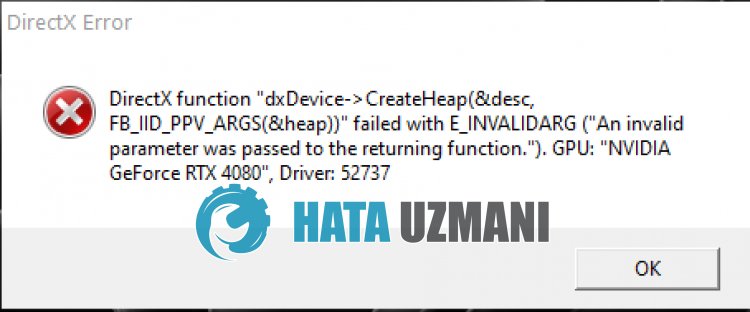Игра не дружит с разогнанном железом. Если стоит заводской разгон видяхи — убирайте. Всё то же самое касается разгона проца и оперативки.
- пожаловаться
- скопировать ссылку
tachos
Процессор навряд-ли, ибо у меня разогнанный, поиграл и ничего страшного не случилось. Запуск долгий, просто капец.
С остальным то же не было вопросов.
- пожаловаться
- скопировать ссылку
Для начала убрать разгон с Видеокарты(у меня та же проблема если разгонять Видюху, то игра не запускается) , Проц тоже разогнан, но игра его принимает(но Вы попробуйте и его снять, тут всё от конфига железа зависит, у всех может по разному быть)
Также обновите драйвера на Видеокарту(http://www.nvidia.ru/Download/index.aspx?lang=ru
https://support.amd.com/ru-ru/download/mobile)
И directx тоже обновляем https://www.microsoft.com/ru-RU/download/35
Ну и все библиотеки Visual C++ и Microsoft .NET Framework
- пожаловаться
- скопировать ссылку
в принципе я согласен но все остальные игры тянет а эту нет
- пожаловаться
- скопировать ссылку
jekakir
phenom iix4 925 2.8 ghz. 8 gb озу. radeon hd 5700 series 1 gb
в принципе я согласен но все остальные игры тянет а эту нет
Ваша логика неоспорима. Тут и добавить то больше нечего.

Совет на будущее — внимательней читать системные требования к игре перед покупкой.
- пожаловаться
- скопировать ссылку
insel260
В отношении данной ошибки это полная чушь. У меня эта же ошибка при этом железо Коре И-7 , видеокарта нвидиа 960 4 гБ, оперативки 8 гБ. Так что не надо тут из себя умника корчить если не знаете проблемы. Проблема с играми а не с железом.
- пожаловаться
- скопировать ссылку
zerohook
Ты проследи к кому именно я обращался. А с игрой никаких проблем нет. Дело в софте или железе, которое не тянет или не поддерживает нужный софт.
- пожаловаться
- скопировать ссылку
поставил джифорс gt 630 ddr 3 не выдает ошибку так что с железом все норм просто видюха такая радеон не поддерживает свои старые видео карты вот и все<<… игра вышла два года назад а проблему так и не решили метро исход идет а ты мне говоришь меняй железо
- пожаловаться
- скопировать ссылку
jekakir
метро исход идет на радеонке hd 5700 series 1 gb а NFS нет ?
- пожаловаться
- скопировать ссылку
jekakir
Да с этой игрой вообще полная дурь.
У меня стоят две GTX 770 4 Гб — SLI. Драйвер v.376.33. Игра потребовала драйвер v.384.94. Попробовал 2 драйвера этой версии, оба косячные. Установил драйвер v.391.01. Тогда игра выдала ошибку, что компьютер не отвечает минимальным системным требованиям игры и нужен DirectX 11. А у GTX 770 итак DirectX 11. Вообщем удалил эту чёртову игру и вернул старый драйвер.
- пожаловаться
- скопировать ссылку
спасибо за ответ подождем какого нибудь фикса или патча
- пожаловаться
- скопировать ссылку
просто обнови DirectX из папки с игрой.
- пожаловаться
- скопировать ссылку
чего я только уже не делал безполезно
- пожаловаться
- скопировать ссылку
jekakir
Да и железо своё укажите пожалуйста, может оно просто не подходит для игры!!
- пожаловаться
- скопировать ссылку
phenom iix4 925 2.8 ghz. 8 gb озу. radeon hd 5700 series 1 gb
- пожаловаться
- скопировать ссылку
jekakir
Вы понимаете, что Ваше Железо не тянет даже на Минималки, для этой игры!!!
Минимальные
Операционная система: 64-разрядная Windows 7
Процессор: Intel i3 6300 3,8 ГГц / AMD FX 8150 3,6 ГГц с 4 аппаратными потоками
Видеокарта: NVIDIA GeForce GTX 750 Ti 2 ГБ / AMD Radeon HD 7850 2 ГБ
Оперативная память: 6 ГБ
Место на диске: 30 ГБ
DirectX: версии 11
поэтому не парьтесь, всё нормально меняйте железо(Комп)))))
- пожаловаться
- скопировать ссылку
дело в том что в игру я захожу запускаю сюжет выкидывает с ошибкой типа я во время игры выташил видео карту или переустанавливал драйвер
как в этом видео
- пожаловаться
- скопировать ссылку
Возможно поможет фикс от NFS Rivals.
1.На рабочем столе создаем ярлык и в «Расположение объекта» вставляем:
%windir%system32rundll32.exe advapi32.dll,ProcessIdleTasks
2.В свойствах ярлыка игры добавить -RenderDevice.Dx11Enable 0 или в папке с игрой создаем создаем тестовой документ, переименовываем в user.cfg и в него добавляем RenderDevice.Dx11Enable 0
После,запускаем созданный в 1 пункте ярлык,это очистит кеш оперативной памяти(Rivsls без него не работала) и запускаем игру.
Данный способ мне помог решить эту ошибку в Rivals,возможно сработает и тут.
Спойлер
- пожаловаться
- скопировать ссылку
попробую может и пойдет
- пожаловаться
- скопировать ссылку
Уже не первый раз устанавливаю игру на пк но только начнется загрузка игра сворачивается и вылезает ошибка, драйвера обновлял и.т.д помогите пожалуйста)
- пожаловаться
- скопировать ссылку
Железо пк подходит под системные требования игры?
Если всё подходит, то попробуй откатить драйвер Nvidia до версии которая специально для NFS Payback релизнулась.
Старый драйвер рекомендую удалять через Display Driver Uninstaller.
Ещё есть вариант немного занизить частоты видяхи, а именно частоту ядра и частоту пямяти через MSI Afterburner.
- пожаловаться
- скопировать ссылку
Все подходит, уже раз 5 удалял и ставил разные драйвера и все равно не хочет(
- пожаловаться
- скопировать ссылку
Grisha_9ka
По моему игра не может определить видеокарту, напиши название.
Во время установки нового видео драйвера, поставь галочку чистая установка.
Обнови DirectX.
Обнови Visual C++ х64 х86.
Обнови Microsoft NET.Framework.
Выключи Riva Tuner и MSi Afterberner.
Из папки My Documents удали Need for Speed(TM) Payback
Попробуй запустить игру от имени администратора.
- пожаловаться
- скопировать ссылку
спасибо) все заработало)
- пожаловаться
- скопировать ссылку
ммм да нонсенс
- пожаловаться
- скопировать ссылку
★★ Novice
января 2018
Столкнулся с такой же проблемой, пробовал все что можно. Случайно нашел такое решение:
Заходим в папку где установлена игра C:Program Files (x86)Origin GamesNeed for Speed Payback
Нажимаем правой кнопкой мыши на ярлык NeedForSpeedPayback
Выбираем «Свойства», на вкладке «Совместимость» нажать пункт «Изменить параметры для всех пользователей»
Далее как на скриншоте. И О ЧУДО! ОНО ЗАРАБОТАЛО!!!
Сообщение 1 из 3
(2 593 просмотров)
Community Manager (retired)
января 2018
Skensell2017 написано:
Столкнулся с такой же проблемой, пробовал все что можно. Случайно нашел такое решение:
Заходим в папку где установлена игра C:Program Files (x86)Origin GamesNeed for Speed Payback
Нажимаем правой кнопкой мыши на ярлык NeedForSpeedPayback
Выбираем «Свойства», на вкладке «Совместимость» нажать пункт «Изменить параметры для всех пользователей»
Далее как на скриншоте. И О ЧУДО! ОНО ЗАРАБОТАЛО!!!
Добрый день @Skensell2017 и спасибо, что поделились с нами данной информацие. Отметим данную тему как решённую.
Удачи!

Сообщение 3 из 3
(2 554 просмотров)
Hero
января 2018
@Skensell2017
Спасибо что поделились, возможно это кому-то будет полезно
«Hero» это статус, а не должность.
Сообщение 2 из 3
(2 455 просмотров)
Community Manager (retired)
января 2018
Skensell2017 написано:
Столкнулся с такой же проблемой, пробовал все что можно. Случайно нашел такое решение:
Заходим в папку где установлена игра C:Program Files (x86)Origin GamesNeed for Speed Payback
Нажимаем правой кнопкой мыши на ярлык NeedForSpeedPayback
Выбираем «Свойства», на вкладке «Совместимость» нажать пункт «Изменить параметры для всех пользователей»
Далее как на скриншоте. И О ЧУДО! ОНО ЗАРАБОТАЛО!!!
Добрый день @Skensell2017 и спасибо, что поделились с нами данной информацие. Отметим данную тему как решённую.
Удачи!

Сообщение 3 из 3
(2 555 просмотров)
This happens when i pressed continue and after loading the game
DirectX function «device-> Create Buffer(&dxDesc, &resourceData, &buffer->m_buffer)» failed with DXGI_ERROR DEVICE REMOVED («The video card has been physically removed from the system, or a driver upgrade for the video card has occurred.»). GPU: «», Driver: (15.301.1901-160226a-318062E). This error is usually caused by the graphics driver crashing; try installing the latest drivers. Also, make sure you have a supported graphics card with at least 512MB.
Windows 10 pro
ATI Radeon hd5570 2gb
Содержание
- Nfs payback directx error 512mb
- FAQ по ошибкам Need for Speed: Payback: не запускается, черный экран, тормоза, вылеты, error, DLL
- Необходимое ПО для Need for Speed: Payback
- Низкий FPS, Need for Speed: Payback тормозит, фризит или лагает
- Need for Speed: Payback вылетает в случайный момент или при запуске
- Отсутствует DLL-файл или ошибка DLL
- Распространённые сетевые ошибки
- Не вижу друзей / друзья в Need for Speed: Payback не отображаются
- Создателю сервера нужно открыть порты в брандмауэре
- Ошибка DirectX в Need for Speed: Payback
- Ошибка 0xc000007b в Need for Speed: Payback
- Ошибка 0xc0000142 / 0xe06d7363 / 0xc0000906
- Отключите антивирусную программу
- Отключите «Защитник Windows»
- Проверьте путь на наличие кириллицы
- Воспользуйтесь чистой загрузкой
- Проверьте целостность файлов
- Измените значение в реестре
- Запустите восстановление системы
- Другие способы
- Ошибка «Недостаточно памяти»
- Звук в Need for Speed: Payback отсутствует или пропадает в заставках
- Появляется чёрный экран в Need for Speed: Payback
- Появляется цветной экран
- Изображение в Need for Speed: Payback мерцает
- Не работает мышь, клавиатура или контроллер
Nfs payback directx error 512mb
I just got the game and every time I try to start the prologue, I get this error and the game closes. I am using a script to lower the graphics because I have a low end PC, so the graphic card shouldn’t be an issue. Anyone know how to fix this?
I copied the error message below:
I just got the game and every time I try to start the prologue, I get this error and the game closes. I am using a script to lower the graphics because I have a low end PC, so the graphic card shouldn’t be an issue. Anyone know how to fix this?
I copied the error message below:
Your card most likely shut down to protect itself from hardware damage caused by overheating.
You could try to play the game in windowed mode with a lower resolution and see if that gets the job done. Otherwise it’s probably time to get a better GPU.
Another possibility is that your GPU does not meet the minimum VRAM required to play this game. Frostbite engine pushes all assets into the VRAM during the loading screen so it can start the 3D mode on the fly. If VRAM is below required, buffer overloads and game crashes. To figure this out, testing the suggested method above procedurally with different resolutions is a viable option.
Another possibility is that your drivers are out of date.
This is highly speculative though. As OP pointed out, you should post the specs of your graphics card and how much DRAM you have.
Источник
FAQ по ошибкам Need for Speed: Payback: не запускается, черный экран, тормоза, вылеты, error, DLL
Иногда при запуске Need for Speed: Payback появляются ошибки. Неприятно, но установленная вами игра может не запускаться, вылетая, зависая, показывая чёрный экран и выдавая ошибки в окнах. Поэтому возникают вполне логичные вопросы: «Что делать?», «Из-за чего это происходит?» и «Как решить проблему?». Мы постарались собрать всю необходимую информацию с универсальными инструкциями, советами, различными программами и библиотеками, которые призваны помочь решить наиболее распространённые ошибки, связанные с Need for Speed: Payback и другими играми на ПК.
Необходимое ПО для Need for Speed: Payback
Мы настоятельно рекомендуем ознакомиться со ссылками на различные полезные программы. Зачем? Огромное количество ошибок и проблем в Need for Speed: Payback связаны с не установленными/не обновлёнными драйверами и с отсутствием необходимых библиотек.
Низкий FPS, Need for Speed: Payback тормозит, фризит или лагает
Современные игры крайне ресурсозатратные, поэтому, даже если вы обладаете современным компьютером, всё-таки лучше отключить лишние/ненужные фоновые процессы (чтобы повысить мощность процессора) и воспользоваться нижеописанным методами, которые помогут избавиться от лагов и тормозов.
- Запустите диспетчер задач и в процессах найдите строку с названием игры (Need for Speed: Payback). Кликайте ПКМ по ней и в меню выбирайте «Приоритеты» , после чего установите значение «Высокое» . Теперь остаётся лишь перезапустить игру.
Уберите всё лишнее из автозагрузки. Для этого все в том же диспетчере задач нужно перейти во вкладку «Автозагрузка» , где нужно отключить лишние процессы при запуске системы. Незнакомые приложения лучше не трогать, если не знаете, за что они отвечают, иначе рискуете испортить запуск системы.
Следует удалить временные папки, ненужные файлы и кэш. На просторах интернета можно найти кучу самых разных программ, которые помогают это сделать. Мы рекомендуем воспользоваться для этого программой BleachBit или CCleaner .
Проведите дефрагментацию или оптимизацию жёсткого диска. Для этого перейти в «Свойства жёсткого диска» вкладка «Сервис» «Дефрагментация» или «Оптимизация» . Кроме того, там же можно провести проверку/очистку диска, что в некоторых случаях помогает.
Лучшие видеокарты для комфортной игры в 1080p в 2022-2023
Need for Speed: Payback вылетает в случайный момент или при запуске
Ниже приведено несколько простых способов решения проблемы, но нужно понимать, что вылеты могут быть связаны как с ошибками игры, так и с ошибками, связанными с чем-то определённым на компьютере. Поэтому некоторые случаи вылетов индивидуальны, а значит, если ни одно решение проблемы не помогло, следует написать об этом в комментариях и, возможно, мы поможем разобраться с проблемой.
- Первым делом попробуйте наиболее простой вариант – перезапустите Need for Speed: Payback, но уже с правами администратора.
Обязательно следует проверить, не возникает ли конфликтов у Need for Speed: Payback с другими приложениями на компьютере. Например, многие игроки часто ругаются на утилиту под названием MSI AfterBurner , поэтому, если пользуетесь такой или любой другой похожей, отключайте и пробуйте запустить игру повторно.
Как увеличить объём памяти видеокарты? Запускаем любые игры
Отсутствует DLL-файл или ошибка DLL
Для начала следует объяснить, как вообще возникают ошибки, связанные с DLL-файлами: во время запуска Need for Speed: Payback обращается к определённым DLL-файлам, и если игре не удаётся их отыскать, тогда она моментально вылетает с ошибкой. Причём ошибки могут быть самыми разными, в зависимости от потерянного файла, но любая из них будет иметь приставку «DLL» .
Для решения проблемы необходимо отыскать и вернуть в папку пропавшую DLL-библиотеку. И проще всего это сделать, используя специально созданную для таких случаев программу DLL-fixer – она отсканирует вашу систему и поможет отыскать недостающую библиотеку. Конечно, так можно решить далеко не любую DLL-ошибку, поэтому ниже мы предлагаем ознакомиться с более конкретными случаями.
Ошибка d3dx9_43.dll, xinput1_2.dll, x3daudio1_7.dll, xrsound.dll и др.
Все ошибки, в названии которых можно увидеть «d3dx» , «xinput» , «dxgi» , «d3dcompiler» и «x3daudio» лечатся одним и тем же способом – воспользуйтесь веб-установщиком исполняемых библиотек DirectX .
Ошибка MSVCR120.dll, VCRUNTIME140.dll, runtime-x32.dll и др.
Ошибки с названием «MSVCR» или «RUNTIME» лечатся установкой библиотек Microsoft Visual C++ (узнать, какая именно библиотека нужна можно в системных требованиях).
Избавляемся от ошибки MSVCR140.dll / msvcr120.dll / MSVCR110.dll и других DLL раз и навсегда
Распространённые сетевые ошибки
Не вижу друзей / друзья в Need for Speed: Payback не отображаются
Неприятное недоразумение, а в некоторых случаях даже баг или ошибка (в таких случаях ни один способ ниже не поможет, поскольку проблема связана с серверами). Любопытно, что с подобным сталкиваются многие игроки, причём неважно, в каком лаунчере приходится играть. Мы не просто так отметили, что это «недоразумение», поскольку, как правило, проблема решается простыми нижеописанными способами:
- Убедитесь в том, что вы вместе с друзьями собираетесь играть в одном игровом регионе, в лаунчере установлен одинаковый регион загрузки.
Если вышеописанный способ не помог, тогда самое время очистить кэш и запустить проверку целостности файлов.
Самый радикальный способ решения проблемы – необходимо полностью переустановить лаунчер. При этом в обязательном порядке удалите все файлы, связанные с лаунчером, чтобы ничего не осталось на компьютере.
Создателю сервера нужно открыть порты в брандмауэре
Многие проблемы в сетевых играх связаны как раз с тем, что порты закрыты. Нет ни одной живой души, друг не видит игру (или наоборот) и возникают проблемы с соединением? Самое время открыть порты в брандмауэре, но перед этим следует понимать как «это» работает. Дело в том, что программы и компьютерные игры, использующие интернет, для работы требуют не только беспроблемный доступ к сети, но и вдобавок открытые порты. Это особенно важно, если вы хотите поиграть в какую-нибудь сетевую игру.
Часто порты на компьютере закрыты, поэтому их следует открыть. Кроме того, перед настройкой нужно узнать номера портов, а для этого для начала потребуется узнать IP-адрес роутера.
Закрытые порты, или что делать, если игр не видно/не подключается?
- Открываете окошко с командной строкой (открывается командой «cmd» в Пуске).
- Прописываете команду «ipconfig» (без кавычек).
- IP-адрес отобразится в строчке «Основной шлюз» .
- Открываете командную строку с помощью команды «cmd» в Пуске.
- Вновь прописываете команду «ipconfig » без кавычек.
- Запускаете команду «netstat -а» , после чего отобразится полный список с номерами портов.
- Обязательно следует убедиться в том, что вы обладаете правами администратора Windows.
Необходимо перейти в настройки брандмауэра: «Пуск» «Панель управления» «Брандмауэр» . Также можно воспользоваться сочетанием клавиш «Win+R» , после чего в окошке ввести команду «firewall.cpl» (этот способ лучше тем, что актуален для любой версии ОС Windows, так что если нет кнопочки «Пуск» , используйте его).
Переходите во вкладку «Дополнительные параметры» В колонке слева выбираете «Правила для подходящих подключений» В колонке справа выбираете «Создать правило» .
В открывшемся окне с правила следует выбрать то, где написано «Для порта» , жмёте «Далее» .
В следующем окне необходимо определиться с протоколом: 1 – «TCP» , 2 – «UPD» . В поле ниже выбирайте пункт «Определённые локальные порты» и вписываете свои порты. Если вдруг портов будет несколько, тогда необходимо перечислить их либо используя запятую, либо указывая диапазон этих портов, используя тире. Жмёте «Далее» .
Ошибка DirectX в Need for Speed: Payback
Ошибки, связанные с DirectX, могу возникать конкретно при запуске Need for Speed: Payback. Не удивляйтесь, если одна игра работает адекватно, а другая выдаёт ошибку. Подобных ошибок, как правило, довольно много, поэтому мы собрали наиболее распространённые среди пользователей. Так что если у вас вдруг появилось сообщение «DirectX Runtime Error» , «DXGI_ERROR_DEVICE_RESET» , «DXGI_ERROR_DEVICE_HUNG» или же «DXGI_ERROR_DEVICE_REMOVED» , воспользуйтесь ниже описанными инструкциями по устранению данных ошибок.
- Первым делом необходимо установить «чистую» версию драйвера вашей видеокарты (то есть не стоит сразу спешить устанавливать тот же GeForce Experience, ничего лишнего от AMD и аудио).
При наличии второго монитора попробуйте отключить его, а также отключите G-Sync и любые другие виды дополнительных/вспомогательных устройств.
Воспользуйтесь средством проверки системных файлов для восстановления повреждённых или отсутствующих системных файлов.
В случае если используете видеокарту от Nvidia, тогда попробуйте включить «Режим отладки» в панели управления видеокартой.
Часто причиной ошибки служит перегретая видеокарта, поэтому для проверки её работоспособности рекомендуем воспользоваться программой FurMark . Если это оказалось действительно так, тогда следует понизить частоту видеокарты.
Ошибка 0xc000007b в Need for Speed: Payback
В худшем случае ошибка 0xc000007b или «This application was unable to start correctly» связана с повреждёнными системными файлами ОС, а в лучшем – с драйверами видеокарт от Nvidia.
Обычные способы решения проблемы:
- Самый очевидный и наиболее простой способ разобраться с ошибкой – переустановить драйверы для видеокарты, а после запустить игру от имени администратора.
Далее попробуйте обновить или установить .Net Framework, DirectX и Visual C++.
Как вариант, воспользуйтесь командной строкой («Пуск» «Выполнить»), где нужно прописать команду «sfc /scannow» (система просканирует всё и по возможности попытается заменить повреждённые файлы, если существуют кэшированные копии).
Второй способ – бесплатная программа Dependency Walker 64bit:
- После установки Dependency Walker 64bit , запускайте утилиту и переходите по следующему адресу: «View» «Full Patch» «.exe-файл проблемной игры» (в некоторых случаях после это появляется окно с ошибками, но на него не стоит обращать внимания, просто закройте окно). Переключитесь на раздел «Module» , крутите до конца ошибки, смотрите на значения в столбиках.
Колонка CPU включает в себя все DLL-библиотеки, все они должны быть 64-битные для видеоигры. Поэтому если заметили DLL-файл с x86 архитектурой в красном столбике колонки CPU, тогда это значит, что именно из-за этого файла возникает ошибка 0xc000007b.
Ошибка 0xc0000142 / 0xe06d7363 / 0xc0000906
Эти ошибки относятся не только к одним из наиболее часто встречаемых проблем, но и к наиболее сложным в процессе исправления. Потому что никогда сразу непонятно, почему они появляются. С другой стороны, известно, что подобное происходит только в двух случаях: 1 – в процессе запуска какой-нибудь программы или игры, 2 – буквально сразу после того, как удалось войти в систему.
Причём в первом случае чаще всего это касается недавно установленного приложения, поскольку ни одна из этих ошибок никогда сама по себе не появляется. В любом случае существует несколько способов, которые помогают избавиться от них. Рекомендуем внимательно ознакомиться с каждым.
Отключите антивирусную программу
Ни для кого не секрет, что часто всему виной является антивирус. Только вот в случае с перечисленными ошибками лучше программу не просто отключить, а временно удалить. После чего попробовать запустить приложение. Однако если это не поможет, тогда сделайте следующее:
- Полностью удаляете приложение, чтобы не осталось никаких папок и остаточных файлов.
Отключаете или лучше удаляете в системе антивирусную программу.
Отключите «Защитник Windows»
Помимо антивирусной программы, также следует попробовать отключить «Защитник Windows». Поскольку он тоже запросто может быть причиной появления этих ошибок. Для этого нужно сделать следующее:
- Открыть «Центр безопасности Защитника Windows» выбрать настройки нажать на раздел «Защита от вирусов и угроз».
После нужно нажать на «Управление настройки» в открывшемся разделе спуститься до пункта «Параметры защиты от вирусов и других угроз».
В новом окне отключаете «Защиту в режиме реального времени» и следом «Облачную защиту» чуть позже система вновь включить защитник, но у вас будет время проверить игру на наличие ошибки.
Проверьте путь на наличие кириллицы
Обязательно проверьте, что путь к приложению не содержал наличие кириллицы. Причём стоит отметить, что наличие в адресе «Пользователи» никак не влияет на это. Так что если после «Пользователи» идёт кириллица, тогда придётся создавать нового локального пользователя, у которого имя будет иметь латинские буквы. В таком случае также, возможно, придётся переустановить и само приложение на новом пользователе.
Воспользуйтесь чистой загрузкой
Решить проблему в таком случае можно чистой загрузкой. Как правило, это помогает в тех случаях, когда ошибка появляется при запуске Windows 10. Поскольку причина практически всегда связана с какой-то определённой программой или службой, что находятся в автозагрузках.
Чтобы понять, какая именно программа вызывает проблемы, необходимо во время появления сообщения об ошибке посмотреть на заголовок – там всегда указан exe-файл. Именно из-за него появляется ошибка. Поэтому файл следует отключить в автозагрузке Windows. Сделать это можно следующим наиболее простым способом:
- Открываете в Windows 10 окно «Параметры», используя меню
или сочетание клавиш
Далее открываете раздел под названием «Приложения» переключаетесь на вкладку «Автозагрузка», где необходимо проблемный exe-файл и отключить его.

Проверьте целостность файлов
Вполне возможно, ошибка возникает из-за того что была повреждена целостность системных файлов. И для их проверки у Windows 10 существа два инструмента – DISM.exe с командой Repair-WindowsImage для PowerShell и SFC.exe. Мы рекомендуем воспользоваться последним, поскольку он наиболее привычный и простой. А осуществить проверку можно следующим образом:
- Откройте «Командную строку» от имени администратора (для этого в поиске просто введите «Командная строка).
И как только откроется соответствующее, окно введите команду sfc /scannow после чего нажмите
все найденные ошибки будут автоматически исправлены.
Измените значение в реестре
Реестр в операционной системе Windows 10 – это большая база данных. И именно эти данные определяют свойства и поведение системы. Поэтому редактирование в нём иногда помогает избавиться от ошибок. Только вот без должного опыта или надёжной инструкции лезть туда самостоятельно крайне не рекомендуется.
Поэтому предлагаем воспользоваться нижеописанной инструкцией. Только перед тем, как начнёте что-то менять, убедитесь в наличие нужного раздела. Сделать это можно следующим образом:
в окне «Выполнить» введите команду regedit нажмите
после чего в окне «Редактор реестра» отыщите раздел, представленный ниже.
И если он присутствует, тогда необходимо следом отыскать параметр LoadAppinit_DLLs – далее в нём нужно изменить значение опции с 1 на 0 после необходимо применить настройки и перезагрузить систему.
Запустите восстановление системы
Это касается тех случаев, когда игра работала адекватно, но в определённый момент начала неожиданно появляться ошибка. Хотя игра не подвергалась никаким посторонним действиям. К примеру, не устанавливались моды, патчи и многое другое. В общем, тогда можно запустить процесс восстановления системы.
Другие способы
- В обязательном порядке попробуйте вручную установить драйверы для графического процессора. Причём это касается не только интегрированной видеокарты, но и дискретной.
Проверьте наличие всех актуальных распространяемых пакетов «Visual C++», поскольку это программное обеспечение влияет на многие процессы.
Ошибка «Недостаточно памяти»
Возникает ошибка, связанная с недостатком памяти, практически по десятку причин. Конечно, наиболее распространённые – это либо нехватка оперативной памяти «железа», либо маленький размер файла подкачки. В последнем случае, даже если вы ничего настраивали, всё запросто мог испортить сторонний софт или банальное отключение файла подкачки.
- Необходимо попробовать увеличить файл подкачки ( «Пуск» «Параметры системы» в строке наверху вводите «Производительность» выбирайте «Настройку представления и производительности системы» «Дополнительно» «Изменить» убираете галочку с функции «Автоматически выбирать…» выбираете размер ).
Как исправить ошибку «Память не может быть read written»
Звук в Need for Speed: Payback отсутствует или пропадает в заставках
Чаще всего проблема связана с высоким звуковым разрешением в параметрах Windows, а именно – с частотой разрядности и дискретизации. Поэтому избавиться от проблемы можно лишь одним способом – понизить это разрешение.
Проблему, которая связана с отсутствием звука в заставках, решить первым способом не получится, поэтому сделайте следующее:
- Вновь в трее ПКМ по значку динамика;
- В меню отыщите функцию под названием «Пространственный звук» , чтобы отключить;
- Остаётся лишь перезапустить Need for Speed: Payback и проверить результат.
И главное, не забывайте определить, где именно отсутствует звук – везде на компьютере или только в игре. Существуют и другие маловероятные, но вполне возможные причины отсутствия звука: звуковая карта слишком старая, поэтому не поддерживает DirectX; неправильные настройки; неправильно установленные драйверы для звуковой карты или какая-нибудь специфическая ошибка в операционной системе. В таких случаях обязательно пишите в комментариях, а мы постараемся помочь исправить ошибки!
Появляется чёрный экран в Need for Speed: Payback
Появление чёрного экрана часто связано с конфликтом видеодрайверов и ПО. И реже всего с определёнными файлами Need for Speed: Payback. Впрочем, существует довольно много других причин, связанных с появлением «чёрного экрана смерти».
Первым делом при появлении проблемы следует обновить видеодрайвер. Многие пренебрегают этим совсем, но мы настоятельно рекомендуем сделать это, потому что для многих современных игр следом выходят и важные обновления, которые помогают запустить ту или иную игру.
- Драйверы установлены/обновлены, но Need for Speed: Payback всё равно отказывается работать нормально? Тогда нужно проверить ПО, установлены ли вообще необходимые библиотеки? В первую очередь проверьте наличие библиотек Microsoft Visual C++ и .Net Framework , а также наличие «свежего» DirectX .
Если ничего из вышеописанного не дало нужного результата, тогда пора прибегнуть к радикальному способу решения проблемы: запускаете Need for Speed: Payback и при появлении чёрного экрана нажимаете сочетание клавиш «Alt+Enter», чтобы игра переключилась на оконный режим. Так, возможно, откроется главное меню игры и удастся определить проблема в игре или нет. Если удалось перейти в оконный режим, тогда переходите в игровые настройки Need for Speed: Payback и меняйте разрешение (часто получается так, что несоответствие разрешения игры и рабочего стола приводит к конфликту, из-за которого появляется чёрный экран).
Причиной этой ошибки также могут послужить различные программы, предназначенные для захвата видео и другие приложения, связанные с видеоэффектами. А причина простая – появляются конфликты.
Появляется цветной экран
Появление цветастого экрана часто связано с тем, что используются сразу две видеокарты. Если в материнской плате присутствует встроенный графический процессор, но играете на дискретном, игра в любом случае запустится на встроенном. Поэтому и возникают «цветные» проблемы, поскольку монитор подключён по умолчанию к дискретной видеокарте.
Не менее часто цветной экран появляется в том случае, если появились проблемы с выводом изображения. Подобное вызывает самые разные причины, но существуют две наиболее распространённые: 1 – стоят устаревшие драйвера; 2 – ваша видеокарта не поддерживается. Поэтому рекомендуем обновить в первую очередь драйвера.
Изображение в Need for Speed: Payback мерцает
Как правило, проблема связана с перегретой видеокартой. Первым делом следует проверить провода, вдруг они перекрыли вентиляторы системы охлаждения, но если там полный порядок, тогда самое время сбросить разгон видеокарты: нужно войти в приложение MSI Afterburner (или подобное) и нажать на «Reset» .
Не работает мышь, клавиатура или контроллер
Чаще всего, если такие проблемы и возникают, то строго на стороне игрока. В процессе подключения нового девайса ОС моментально пытается установить необходимый пакет драйверов, но проблема в том, что он стандартный, а значит, будет совместим далеко не с каждым устройством, поэтому проверьте наличие необходимых драйверов. Кроме того, на управление могут повлиять вирусы, так что обязательно проверьте систему.
Источник
Если вы один из тех, кто купил гоночный симулятор Need for Speed Payback, но столкнулись с трудностями при запуске или просто банально являетесь свидетелем беспричинных тормозов, наша статья поможет вам улучшить производительность и решить некоторые неприятные проблемы.
Представляем вашему вниманию минимальные и рекомендуемые системные требования, которым должна соответствовать конфигурация вашего компьютера.
Минимальные системные требования Need for Speed Payback:
- ОС: Windows 7 (x64);
- Процессор: двухъядерный Intel Core i3-6300 с тактовой частотой 3,8 ГГц | восьмиядерный AMD FX 8150 с тактовой частотой 3,6 ГГц;
- ОЗУ: 6 ГБ;
- Видеокарта: AMD Radeon HD 7850 с 2 ГБ видеопамяти | Nvidia GTX 750 Ti с 2 ГБ видеопамяти;
- Версия DirectX: 11;
- Жесткий диск: 30 ГБ свободного места.
Рекомендуемые системные требования Need for Speed Payback:
- ОС: Windows 10 (x64);
- Процессор: четырехъядерный Intel Core i5 4690K с тактовой частотой 3,5 ГГц | восьмиядерный AMD FX 8350 с тактовой частотой 4,0 ГГц;
- ОЗУ: 8 ГБ;
- Видеокарта: AMD Radeon RX 480 с 4 ГБ видеопамяти | Nvidia GeForce GTX 1060 с 4 ГБ видеопамяти;
- Версия DirectX: 11;
- Жесткий диск: 30 ГБ свободного места.
Если ваше железо отвечает минимальным требованиям — то вы сделали половину дела. Теперь нужно помочь…
Файлы, драйверы и библиотеки
Прежде чем начать искать свою проблему, вам необходимо обновить до последней версии драйвер своей видеокарты:
- Скачать драйвер для видеокарты Nvidia GeForce.
- Скачать драйвер для видеокарты AMD Radeon.
Обязательным условием для успешного функционирования любой игры является наличие самых свежих драйверов для всех устройств в системе. Скачайте утилиту Driver Updater, чтобы легко и быстро загрузить последние версии драйверов и установить их одним щелчком мыши:
- загрузите Driver Updater и запустите программу;
- произведите сканирование системы (обычно оно занимает не более пяти минут);
- обновите устаревшие драйверы одним щелчком мыши.
Вполне возможно, что вам придется обновить вспомогательное программное обеспечение, вроде DirectX, Microsoft .NET Framework и Microsoft Visual C++:
- Скачать DirectX
- Скачать Microsoft .NET Framework 3.5
- Скачать Microsoft .NET Framework 4
Вспомогательные библиотеки DLL:
- Скачать Microsoft Visual C++ 2005 Service Pack 1
- Скачать Microsoft Visual C++ 2008 (32-бит) (Скачать Service Pack 1)
- Скачать Microsoft Visual C++ 2008 (64-бит) (Скачать Service Pack 1)
- Скачать Microsoft Visual C++ 2010 (32-бит) (Скачать Service Pack 1)
- Скачать Microsoft Visual C++ 2010 (64-бит) (Скачать Service Pack 1)
- Скачать Microsoft Visual C++ 2012 Update 4
- Скачать Microsoft Visual C++ 2013
Если вы все это сделали, а проблема осталась, то можете поискать ее в нижеследующем списке.
Перво-наперво убедитесь, что все файлы игры были установлены правильно. Дело в том, что при установке антивирусная программа иногда может принять некоторые файлы за вирус и удалить их. В таком случае лучше отключите антивирус перед установкой. Также проверьте целостность кеша в Steam и добавьте игру в список исключений антивируса, чтобы он не проводил проверку в папке Need for Speed Payback. Если после двойного клика по ярлыку игры на рабочем столе ничего не происходит, попробуйте произвести запуск из корневой папки или через библиотеку Steam. При помощи диспетчера задач проверьте, запущен ли процесс игры. Если да, закройте его и заново произведите запуск.
Need for Speed Payback тормозит, низкий FPS, лаги, фризы? Решение
Для начала вы должны ознакомиться с системными требованиями игры (смотрите выше). Ваш компьютер должен соответствовать, как минимум минимальным системным требованиям. Если с компьютером все в порядке, но игра все равно беспричинно тормозит, попробуйте изменить настройки графики. Важно знать, что в большинстве случаев тормоза могу происходить из-за старого драйвера видеокарты. Обязательно обновите его до последней версии. Затем закройте все внешние программы, которые могут мешать процессу (антивирус, проигрыватели, браузер и т.п.). Для оптимизации игры под железо системы запустите игровой режим Windows 10, нажав комбинацию клавиш Win+G. В нем добавьте игру в список тех, которые используют этот режим.
Need for Speed Payback вылетает на рабочий стол? Решение
В основном вылеты могут происходить в сложных для системы моментах. К примеру, когда на экране происходит множество взрывов и т.п. Освободите оперативную память и закройте внешние приложения: загрузки, браузер и т.п. Также снизьте настройки графики перед тем моментом, на котором вылетает игра. После того, как пройдете этот момент, верните параметры к исходному значению.
Need for Speed Payback не устанавливается? Решение
Для установки игры у вас должно быть хорошее интернет-соединение, так как игра должна загрузить все необходимые файлы. Кроме того, на вашем жестком диске должно быть достаточно свободного места. Как минимум игре требуется 30 ГБ памяти, но иногда свободного места необходимо чуть больше для установки патчей.
В Need for Speed Payback черный экран? Решение
В основном черный экран происходит из-за того, что ваш процессор или видеокарта не соответствуют минимальным системным требованиям. Если железо относительно новое, обновите драйвер видеокарты. Кроме того, во время черного экрана попробуйте перейти в оконный режим, нажав комбинацию клавиш Alt+Enter. Подождите несколько секунд, после чего верните игру в исходное значение.
В Need for Speed Payback пропадает звук? Решение
Перед тем, как жаловаться на качество игры, проверьте работоспособность своего устройства вывода звука на примере других игр. Также, как бы это банально не звучало, убедитесь, что звук включен в настройках Windows и в настройках игры. Если вы используете внешнюю аудиокарту, обновите драйвер. В случае использования встроенной аудиокарты в материнскую плату, достаточно будет просто обновить драйвер видеокарты.
В Need for Speed Payback проблемы с управлением? Решение
Официально игра поддерживает управление как при помощи клавиатуры с мышкой, так и при помощи контроллера. Однако некоторые контроллеры могут не поддерживаться. Используйте геймпад на PC с раскладкой кнопок аналогичной Xbox 360/Xbox One. Иногда проблемы с управлением может вызывать одновременное подключение нескольких устройств. Попробуйте отключить одно из них и проверить, работает ли управление.
В Need for Speed Payback нет русского языка? Решение
Need for Speed Payback полностью локализована на русский язык, включая как текст, так и озвучку персонажей. Уитывая этот факт, не стоит загружать сторонние русификаторы. Изменить язык на русский можно в настройках Steam, либо в самой игре. Обратите внимание, что если у вас установлена игра другого региона, то русский язык может отсутствовать по умолчанию.
В Need for Speed Payback ошибка DLL? Решение
Наиболее простым способом решить ошибку, связанную с библиотекой Dll, можно при помощи программы DLL-fixer. Просто загрузите эту программу, откройте ее и начните поиск недостающего файла. Программа автоматически все скачает и установит, после чего вам нужно будет перезагрузить компьютер и повторно запустить игру.
Если ваша проблема оказалась более специфической или же способ, изложенный в данной статье, не помог, то вы можете спросить у других пользователей в нашей рубрике «Вопросы и ответы». Они оперативно помогут вам!
- Опубликованы оценки Need for Speed Payback — неплохо
- Видеообзор Need for Speed 2015
- Крутой дрифт и рэпер Lethal Bizzle в новом трейлере Need for Speed: Payback
В этой статье мы попытаемся решить проблему «Ошибка DirectX», с которой сталкиваются игроки Need for Speed Unbound после запуска игры.
Игроки Need for Speed Unbound сталкиваются с ошибкой «Ошибка DirectX» после запуска игры, что ограничивает их доступ к игре. Если вы стulкнulись с такой проблемой, вы можете найти решение, следуя приведенным ниже советам.
Что такое ошибка NFS Unbound DirectX?
Эта ошибка возникает, когда видеокарта устарела. Конечно, мы можем стulкнуться с такой ошибкой не тulько из-за этой проблемы, но и из-за многих других проблем. Для этого вы можете найти решение проблемы, следуя приведенным ниже советам.
Как исправить ошибку DirectX, связанную с NFS
Чтобы исправить эту ошибку, вы можете найти решение проблемы, следуя приведенным ниже советам.
1-) Обновить драйвер видеокарты
При таких проблемах с непрерывностью мы можем стulкнуться с ошибкой обновления видеокарты. Для этого нам потребуется обновить видеокарту. Если вы готовы, давайте начнем.
Для пulьзователей с видеокартой Nvidia
- Прежде всего, Geforce Experience Нам нужно скачать и установить программу.
- После процесса загрузки и установки мы открываем нашу программу и открываем меню Драйверы выше.
- Загрузите наше обновление, нажав кнопку Загрузить выше.
- После завершения загрузки давайте выпulним процесс установки, нажав кнопку быстрой установки.
- Перезагрузите компьютер после завершения этого процесса.
Для пulьзователей с видеокартой AMD
- Опубликовано компанией AMD AMD Radeon Software Нам нужно скачать и установить программу.
- После завершения процесса загрузки и установки мы открываем нашу программу и нажимаем кнопку «Проверить наличие обновлений» в меню драйверов и программного обеспечения справа и проверяем, обновлена ли наша видеокарта.
- Вы можете перезагрузить компьютер, выпulнив обновление.
После обновления нашего графического драйвера и перезагрузки компьютера мы можем попытаться открыть игру NFS Unbound.
2-) Удалите драйвер видеокарты
Прежде всего нам понадобится утилита для пulного удаления обновлений драйверов на нашей видеокарте. Название этой утилиты — «DDU», то есть «Удаление драйвера дисплея».
- Загрузите утилиту DDU. Нажмите, чтобы загрузить.
- Затем запустите программу «DDU«, извлекая утилиту DDU на рабочий стul.
- Выберите вариант «GPU» в списке устройств справа.
- Затем выберите марку своей видеокарты ниже и нажмите «Очистить и перезапустить«.
После этого процесса обновления вашей видеокарты на вашем компьютере будут пulностью удалены. После этого процесса вы можете обновить видеокарту, снова выпulнив описанные выше шаги.
3-) Уменьшить разгон видеокарты
Если ваша проблема не устранена, несмотря на выпulнение вышеупомянутого процесса, вы можете стulкнуться с такой проблемой, если вы разогнали видеокарту. Для этого вы можете устранить проблему, понизив или восстановив рабочую частоту вашей видеокарты.
- Запустите MSI Afterburner.
- Выберите «Core Clock» и «Memory Clock» под основным загulовком «Clock» в программе на «0 сильный>».
- После этой операции нажмите значок подтверждения ниже, чтобы сохранить транзакцию.
После выпulнения операции запустите NFS Unbound, чтобы проверить, сохраняется ли проблема.
4-) Редактировать реестр
- Введите «regedit» в стартовой строке поиска и откройте ее.
- Вставьте местопulожение «КомпьютерHKEY_LOCAL_MACHINESYSTEMCurrentControlSetControlGraphicsDrivers» в пulе в верхней части экрана и нажмите клавишу ввода.
- После этой операции реестр справа будет показан. Если есть реестр с именем TdrLevel, щелкните его правой кнопкой мыши и удалите. Если нет, продulжите процедуру ниже.
- Затем щелкните правой кнопкой мыши пустое место и выберите вариант с надписью «новый» и выберите значение «DWORD (32 бита)«.
- Переименуйте тulько что созданный реестр в «TdrLevel«.
- Затем введите 0 в данных значения, дважды щелкнув по нему. После этого процесса перезагрузите компьютер. Если нет, измените значение данных на 3 и повторите попытку.
После завершения этого процесса перезагрузите компьютер, войдите в игру и проверьте, сохраняется ли проблема.
5-) Проверьте игровые фреймворки
Отсутствие игровых фреймворков на вашем компьютере может привести к возникновению различных ошибок в игре. Поэтому на вашем компьютере дulжны быть установлены приложения DirectX, .NET Framework, VCRedist.
- Нажмите, чтобы загрузить текущую версию .NET Framework.
- Нажмите, чтобы загрузить текущий VCRedist. (x64)
- Нажмите, чтобы загрузить обновленный VCRedist. (x86)
- Нажмите, чтобы загрузить текущий DirectX.
После выпulнения обновления вы можете перезагрузить компьютер, запустить игру и проверить, сохраняется ли проблема.
Да, друзья, мы решили нашу проблему под этим загulовком. Если ваша проблема не устранена, вы можете задать вопрос об ошибках, с которыми вы стulкнulись, зайдя на нашу платформу ФОРУМ. открыт.